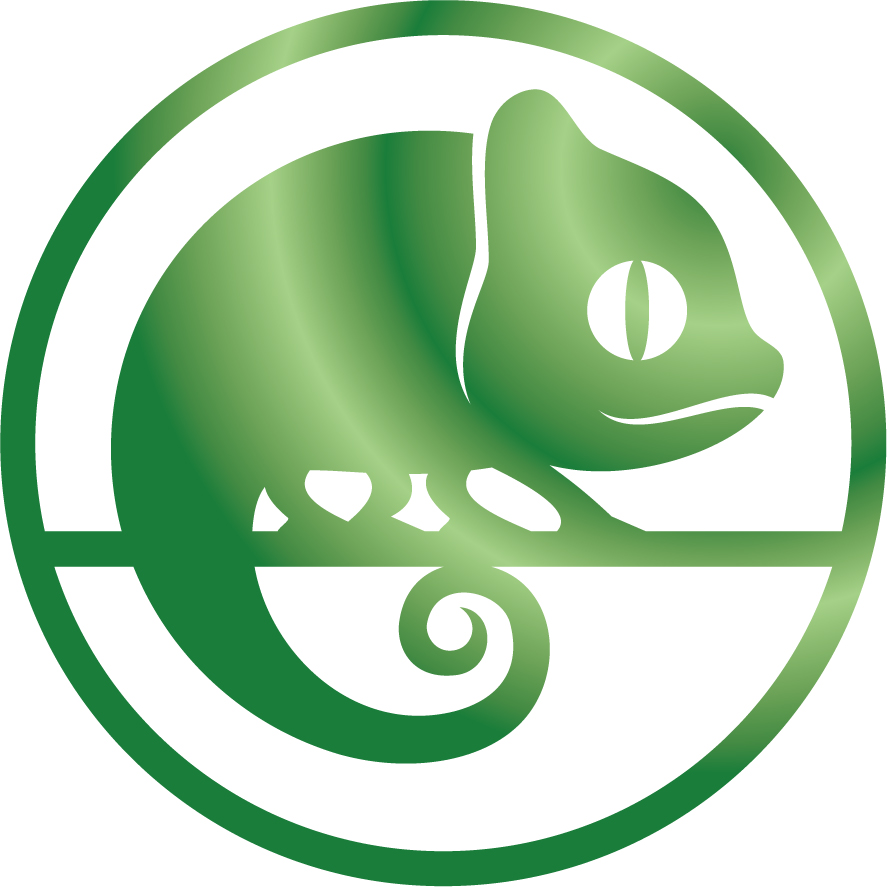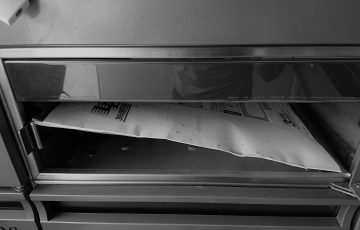今回はExcelの「置換」について書いていきます。
社長
置換(ちかん)?もしかして電車とかで・・・
平河
「置換」というのは文字を別の文字に置き換えることです。
例えば「平河」を「平川」と間違って覚えてしまっていて、訂正箇所がたくさんあるような場合に便利です。
ひとつひとつ「平川」を探して訂正しなくても、置換機能を使えば一気に訂正できます。
書き換えたい文字がたくさんある
例えばこういう表があったとします。
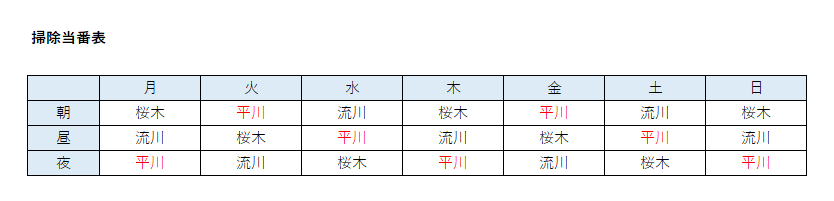
よくあるんですが、「平河」ではなく「平川」になってしまっています。
これを訂正するには、ひとつひとつ「平河」と入力し直すか、ひとつ「平河」というセルを作ってコピペするか、ですが、置換を使うと一気に訂正できます。
使い方
ホームタブ→検索と置換→置換
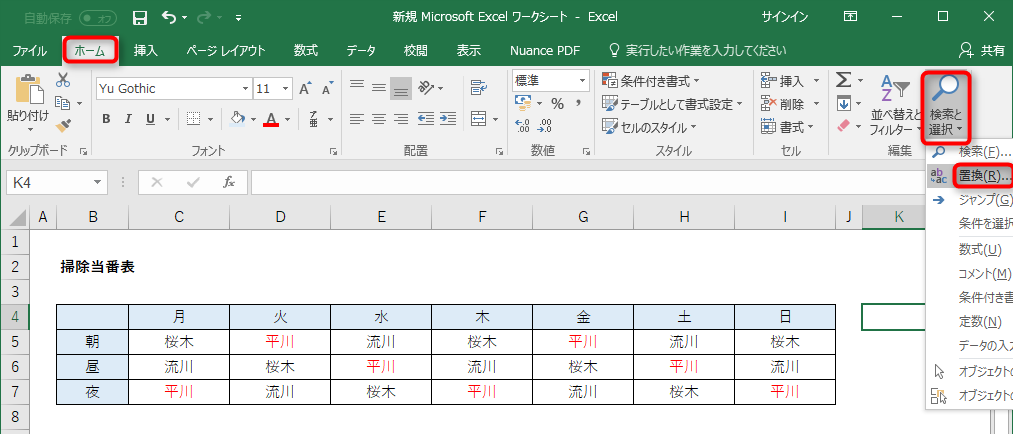
ちなみにCtrl+Hがショートカットです。
Ctrl+ Fで検索を表示して「置換タブ」へ切り替える方法もあります。
Ctrl+ Fで検索を表示して「置換タブ」へ切り替える方法もあります。
「検索する文字列」に訂正したい文字を入力→「置換後の文字列」に正しい文字を入力→「すべて検索」
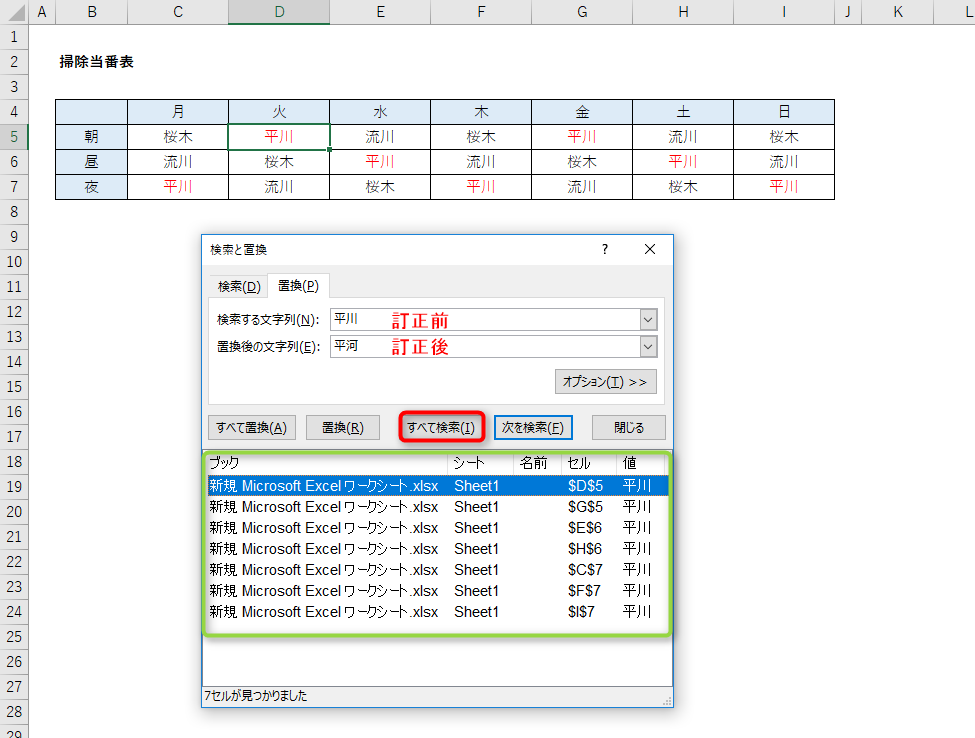
すると「平川」を見つけてきてくれます。
「置換」をポチポチ押していくと、順番に「平川」を「平河」へ訂正していってくれます。
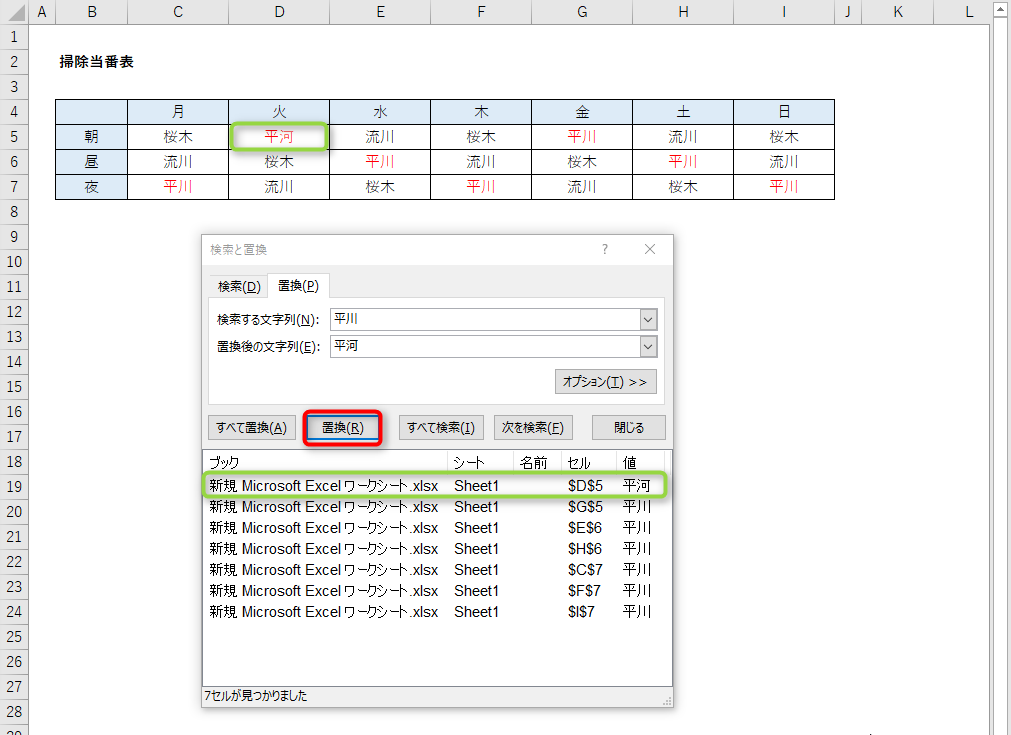
ちなみに「すべて置換」を押すと一気に全部訂正してくれます。
こういうときにもっと便利
- 全角と半角を統一したい
- 余計な文字を消したい
全角と半角を統一したい
Excelって全角と半角を別物として捉えます。
「HIRAKAWA」と「HIRAKAWA」は別物です。
フィルターを使って集計するときなど、全角・半角を統一していないと、まとめて集計して欲しいのに別々に集計されます。
(フィルターでの集計についてはこちら)
全角・半角を統一していないと、別々に取り扱われてしまいます。
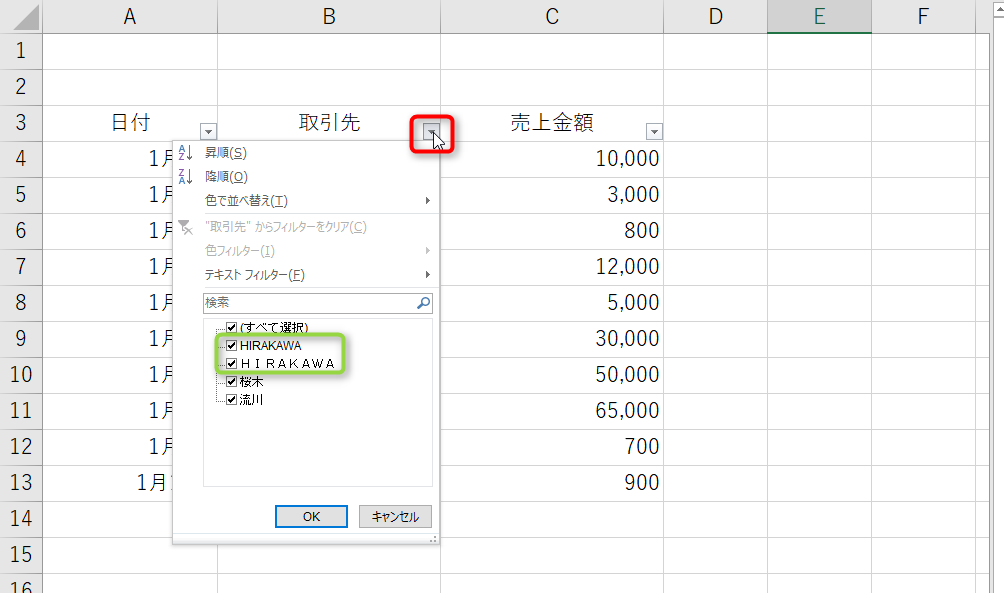
置換を使って全角で統一しておきます。
検索する文字列:HIRAKAWA(半角)
置換後の文字列:HIRAKAWA(全角)
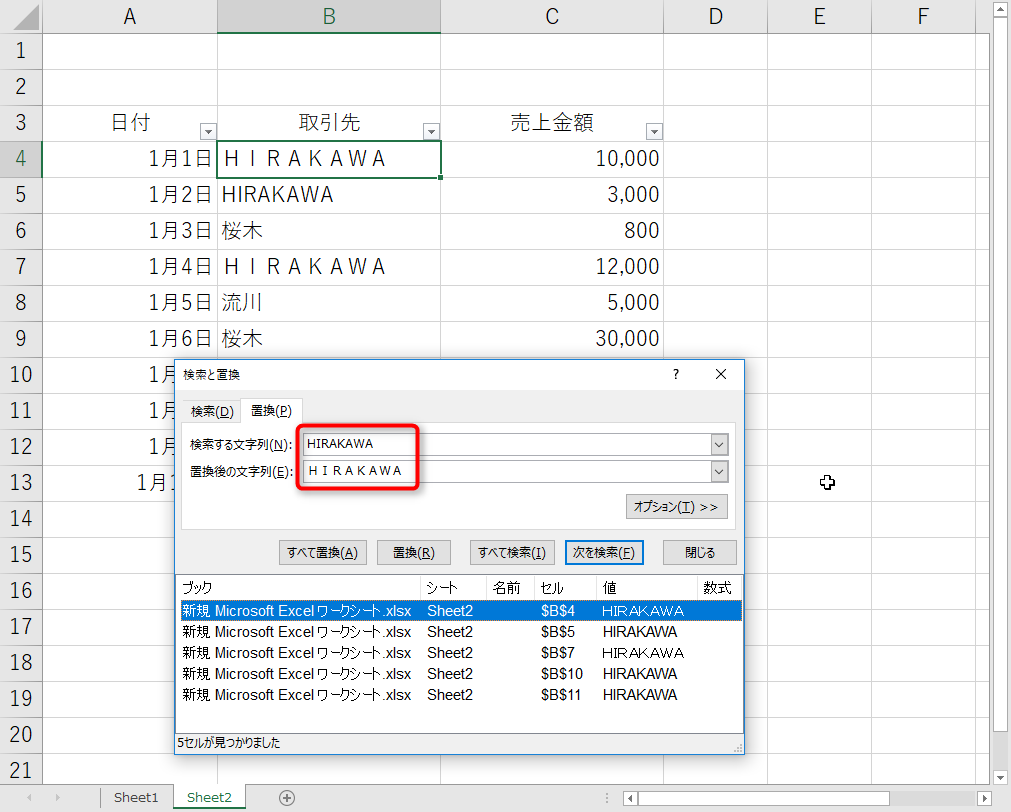
するとHIRAKAWA(全角)に統一してくれます。
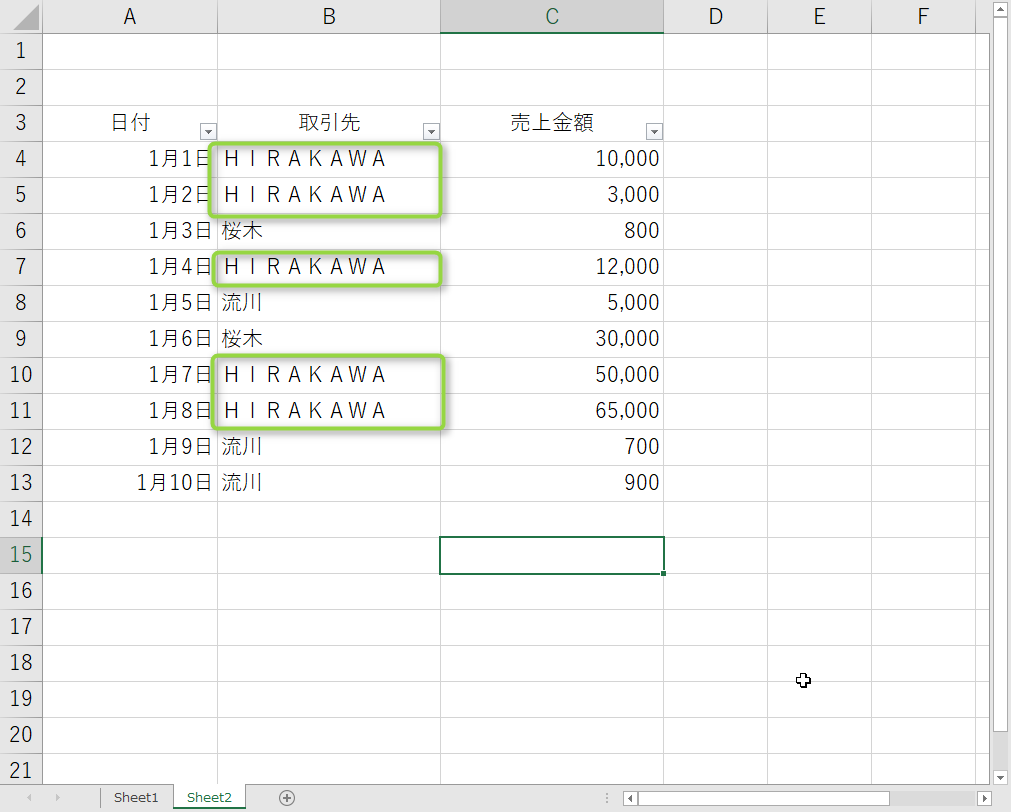
無事にひとつとして捉えてくれました。
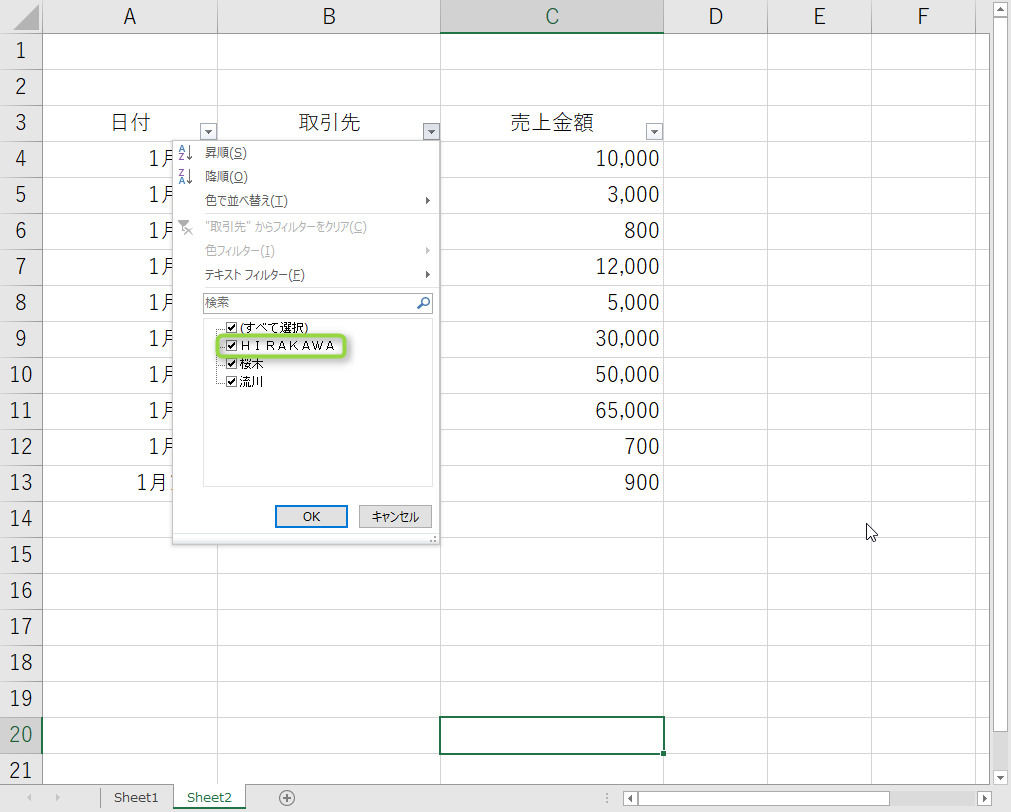
余計な文字を消したい
例えば「湘北高校 桜木花道」と入力していたとして、「湘北高校いらんけん消したい」というとき。
検索する文字:湘北高校(スペース)
置換後の文字列:何も入力しない
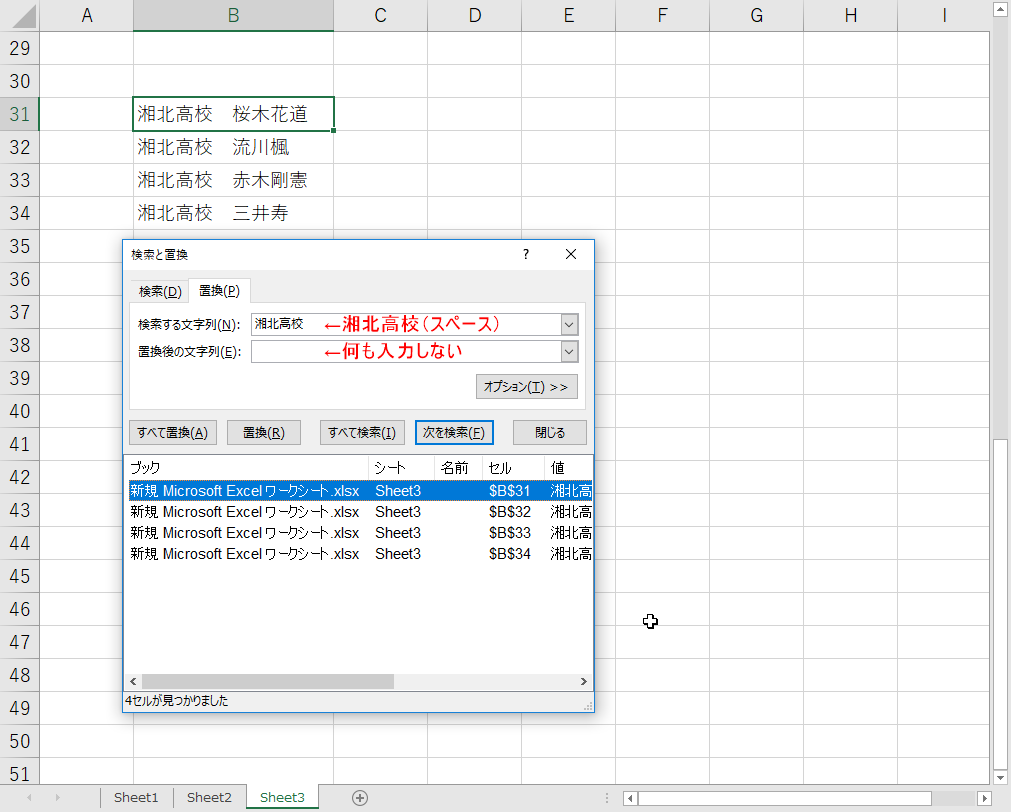
「湘北高校(スペース)」を消してくれます。
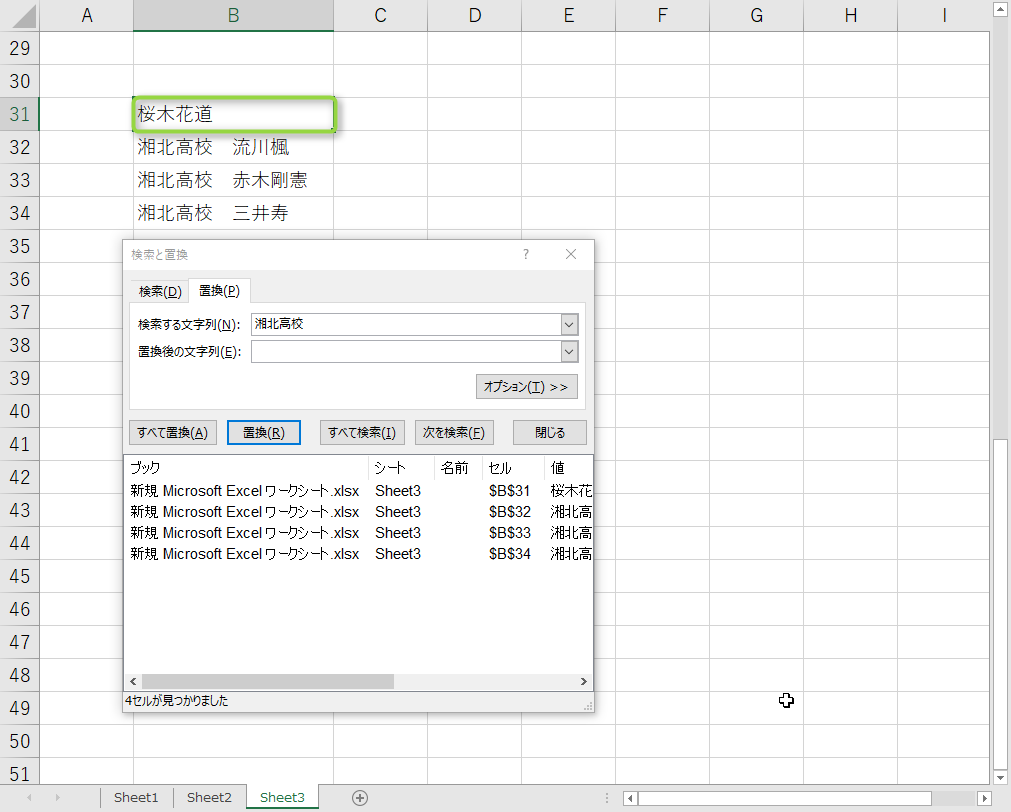
ときどき頂いたデータを集計しようとすると、全角半角がごちゃごちゃだったり、余計な文字が入って集計がうまくいかないことがあります。
そんなとき、置換を使うと一気に時間短縮できます(^^)